Моделирование помещенных изображений
Как только вы поместили графику во фрейм, можете воспользоваться разными методами для изменения цвета фрейма или изображения.
Как добавить цветную заливку или границу к фрейму
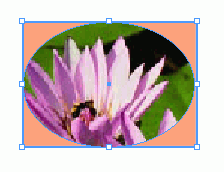
Рис. 8.28. Если фрейм выделен, то при выборе образца цвета изменится цвет заливки фрейма
- С помощью инструмента Selection выберите фрейм.
- Щелкните по пиктограмме Fill (Фон) на панели инструментов или в палитре Color (Цвета) либо Swatches (Образцы).
Или:
Щелкните по пиктограмме Stroke (Линия) на панели инструментов или в палитре Color либо Swatches.
- Выберите цвет в палитре Swatches. Если включена опция Fill, фоновый цвет заполнит свободные участки фрейма (рис. 8.28).
Раскрашивание полутоновых изображений
Теоретически раскрашивание полутоновых изображений не запрещено, но некоторые печатные устройства не смогут их обработать. Если вы получаете предупреждение относительно полутоновых изображений, узнайте, напечатают ли их в сервисном бюро.
Если вы импортировали полутоновое изображение, можете изменять цвет, который применен к изображению.
Изменение цвета полутонового изображения
- Используя инструмент Direct Selection, выберите полутоновое изображение.
- Щелкните по пиктограмме Fill в палитре Color или на панели инструментов.
Для заполнения полутоновых изображений по умолчанию используется черный цвет.
- Измените оттенок, чтобы осветлить изображение.
Или:
Выберите цвет в палитре Color или Swatches. Полутоновые цвета станут оттенками выбранного цвета.
- Выполните шаги из предыдущего раздела, чтобы изменить цвет заливки. Белые области изображения будут раскрашены.